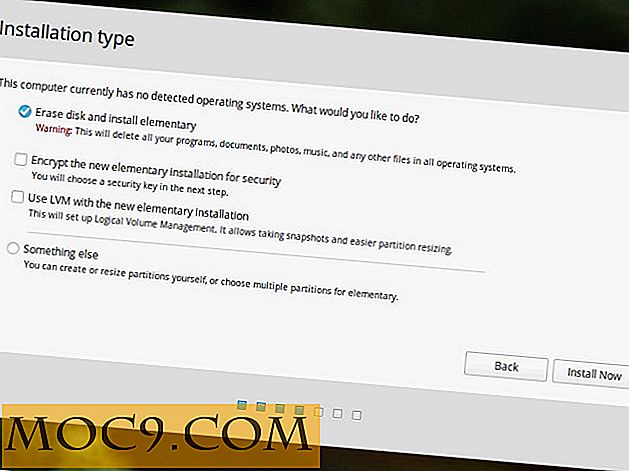Hoạt động Live CD - Ultimate Bootable Recovery Toolset Review
Không có phủ nhận rằng đối phó với các máy tính bị nhiễm, bị hỏng hoặc không thể khởi động là khá tốn thời gian và bực bội ở lần. Để đối phó với các loại tình huống này, bạn luôn có thể sử dụng CD / DVD / USB trực tiếp. Một đĩa CD trực tiếp là một đĩa khởi động với một hệ điều hành hoàn chỉnh trong đó. Kể từ khi hệ điều hành đã được cài đặt trong đĩa CD, bạn không phải tự cài đặt nó trong ổ cứng của bạn để sử dụng nó.
Active LiveCD là một trong những công cụ được cài đặt sẵn với tất cả các công cụ sao lưu, khôi phục và bảo mật cần thiết.
Các công cụ và tính năng LiveCD hoạt động
Mặc dù Active LiveCD được cài đặt sẵn với một số công cụ hữu ích, dưới đây là một số công cụ quan trọng giúp bạn giải cứu máy tính của mình.
Hoạt động Undelete: Sử dụng Active Undelete, bạn có thể dễ dàng phục hồi bất kỳ tập tin, thư mục và phân vùng miễn là chúng không bị ghi đè bởi hệ thống. Điều tốt về công cụ này là nó hỗ trợ nhiều định dạng tệp và thậm chí có thể tạo lại hệ thống RAID để khôi phục nhiều dữ liệu nhất có thể.
Active KillDisk: Công cụ này trong Active LiveCD cho phép bạn xóa an toàn một ổ đĩa cứng và làm cho nó gần như không thể phục hồi bất kỳ tập tin hoặc thư mục đã xóa. Một tiện ích phải có nếu bạn muốn xóa một cái gì đó không thể thu hồi.
Active Password Changer: Điều về mật khẩu là nó rất dễ quên chúng. Nếu bạn không sử dụng máy tính đủ lâu, bạn có thể quên mật khẩu quản trị viên. Sử dụng Active Password Changer bạn có thể dễ dàng thiết lập lại mật khẩu người dùng và quản trị viên cục bộ.
Active Disk Editor: Active Disk Editor là một công cụ tiên tiến cho phép bạn xem và chỉnh sửa các sector của một ổ cứng vật lý. Đây không phải là một công cụ mà bạn yêu cầu rất thường xuyên, nhưng nó rất hữu ích nếu bạn muốn kiểm tra thủ công ổ đĩa cứng, phân vùng, và thậm chí cả nội dung của một tập tin.
Active Disk Backup: Sử dụng công cụ Active Disk Backup, bạn có thể tạo bản sao lưu của phân vùng hoặc toàn bộ ổ đĩa cứng chỉ với vài cú nhấp chuột.
Có một số công cụ khác được nhồi vào LiveCD như trình quản lý phân vùng, trình quản lý tệp, công cụ truy cập từ xa, công cụ kiểm tra tình trạng hệ thống và trạng thái, công cụ mã hóa, v.v.
Cài đặt và sử dụng
Để bắt đầu sử dụng Active LiveCD, trước tiên bạn cần phải tạo một đĩa CD. Để thực hiện điều đó, hãy truy cập trang web chính thức và tải xuống Active LiveCD có thể thực thi. Sau khi tải xuống, hãy cài đặt nó giống như bất kỳ phần mềm nào khác.
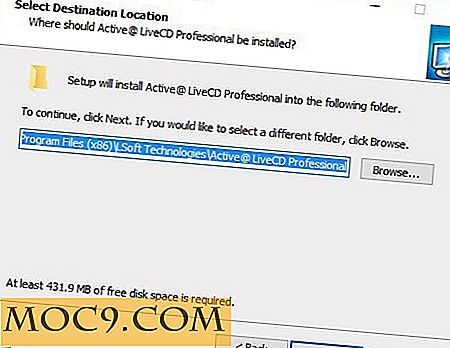
Sau khi cài đặt, khởi động phần mềm bằng cách tìm kiếm nó trong menu Start.
Việc đầu tiên cần làm sau khi cài đặt là đăng ký phần mềm. Nếu không, bạn sẽ không thể tạo LiveCD. Để làm điều đó, nhấp vào “Đăng ký” xuất hiện ở góc dưới cùng bên phải.

Ở đây trong cửa sổ này, nhập tên và khóa đăng ký và nhấp vào nút “Ok” để tiếp tục.

Nếu đăng ký thành công, bạn sẽ thấy tên bên cạnh “Được cấp phép cho”.
Để tạo LiveCD, chọn loại phương tiện bạn muốn, chọn thiết bị từ menu thả xuống và nhấp vào nút “Next” để tiếp tục. Trong trường hợp của tôi, tôi đang tạo một ổ đĩa USB khả năng khởi động.

Trong màn hình tiếp theo, Active LiveCD tự động chọn hệ điều hành cho bạn, ví dụ như hệ điều hành OpenSUSE (Linux). Chỉ cần nhấp vào “Tiếp theo” để tiếp tục. Nếu bạn muốn, bạn cũng có thể cấu hình mạng mặc định từ menu “System Boot Settings”.

Xem lại tất cả các tùy chọn bạn vừa đặt và nhấp vào nút “Tạo” để tạo CD trực tiếp.

Bạn sẽ nhận được một tin nhắn khi USB trực tiếp đã được tạo.

Sau khi tạo đĩa CD trực tiếp, bạn có thể dễ dàng khởi động vào nó bằng cách cắm vào ổ USB của bạn trước khi khởi động hệ thống.
Đối với tôi, tôi muốn thiết lập lại mật khẩu Windows bị mất của mình, vì vậy tôi đã khởi động hệ thống của mình bằng Active LiveCD. Ở đây trên màn hình chào mừng, chọn ngôn ngữ bạn muốn và nhấn nút Enter.

Hành động trên sẽ đưa bạn đến màn hình nền của OpenSUSE. Nếu bạn nhấp vào nút Start, bạn có thể truy cập tất cả các công cụ từ phần Favorites. Vì tôi muốn đặt lại mật khẩu Windows, tôi đang chọn công cụ "Mật khẩu Hoạt động Changer".

Hành động trên sẽ mở công cụ Active Password Changer; chỉ cần nhấp vào “Tiếp theo” để tiếp tục.

Bây giờ hãy chọn nút radio đầu tiên và nhấp vào nút "Tiếp theo". Hành động này quét tất cả các khối lượng cho SAM (Trình quản lý tài khoản bảo mật).

Ở đây, chọn tổ ong SAM và nhấp vào nút "Tiếp theo".

Từ danh sách tài khoản, chọn tài khoản quản trị viên, sau đó nhấp vào nút “Tiếp theo”. Trong trường hợp của tôi, tôi chọn tài khoản người dùng “Vamsi”, vì nó là tài khoản quản trị viên.

Bây giờ công cụ hiển thị chi tiết người dùng. Ở đây, chọn hộp kiểm “Xóa mật khẩu của người dùng này” và nhấp vào nút “Áp dụng”.

Công cụ đặt lại hoặc xóa mật khẩu người dùng để bạn có thể đăng nhập vào hệ thống của mình.

Sau khi đăng nhập, đừng quên tạo mật khẩu bằng công cụ User Accounts trong Windows Control Panel.

Phần kết luận
Như bạn có thể thấy, Active LiveCD là một bộ công cụ tối ưu giúp bạn khôi phục, sao lưu và bảo mật dữ liệu của bạn theo yêu cầu. Nếu bạn là người phải đối phó với rất nhiều hệ thống không thể khởi động hoặc bị hỏng, thì hãy thử phần mềm; nó khá hữu ích và có tất cả các công cụ bạn cần.
Giveaway
Nhờ có LSoft Technologies Inc, chúng tôi có năm phím Giấy phép Cá nhân cho Active Live CD để cho đi. Để tham gia vào giveaway này, tất cả những gì bạn cần làm là kết nối với địa chỉ email của bạn (để chúng tôi có thể liên lạc với bạn nếu bạn là người chiến thắng). Điều này sẽ giúp bạn kiếm được một cơ hội duy nhất. Bạn cũng có thể chia sẻ bài đăng lên nhiều phương tiện truyền thông xã hội khác nhau để có thêm cơ hội. Cuộc thi giveaway này đã kết thúc.
Những người chiến thắng đã được thông báo về số tiền thắng của họ.
Active LiveCD

![Làm thế nào để đồng bộ hóa các thiết lập ứng dụng của bạn trong các máy tính khác nhau [Windows]](http://moc9.com/img/Dropboxifier.jpg)